- CursorFX permite aplicar temas, efectos, estelas y sonidos al puntero con soporte para Windows 11.
- Windows 11 ofrece ajustes nativos útiles y control avanzado en el panel clásico de Punteros.
- Descarga cursores de fuentes fiables o crea los tuyos en .cur y .ani con editores compatibles.
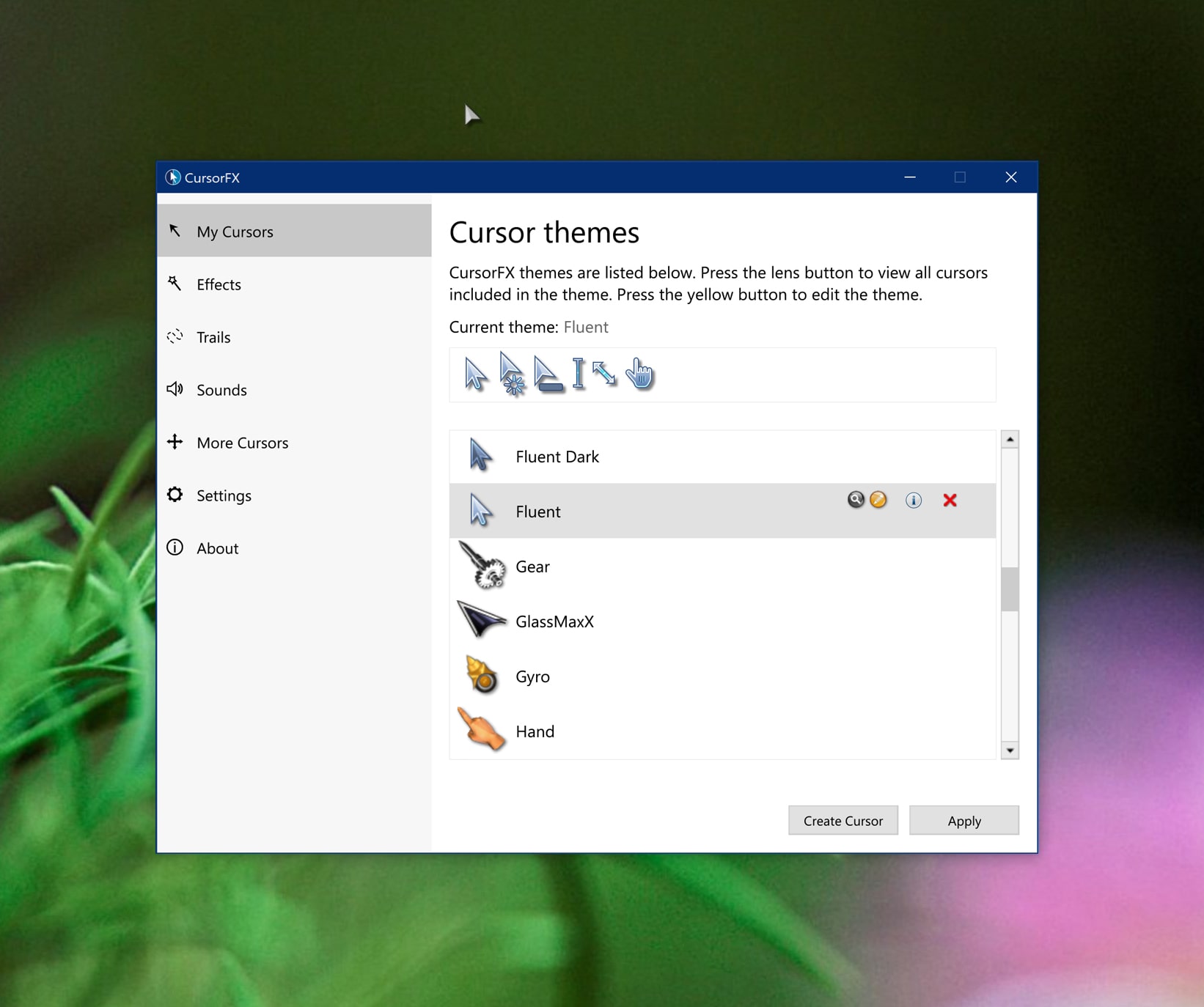
Wenn Sie Ihrem PC eine einzigartige Note verleihen möchten, können Sie Ihren Mauszeiger schnell und einfach anpassen und mit jedem Klick spürbar machen. Mit CursorFX und native Optionen von Windows 11 Sie können Stile, Animationen, Schatten, Spuren und Töne anwenden sowie Größe, Farbe und Geschwindigkeit anpassen, damit alles reibungslos läuft.
In diesem Leitfaden vereinen wir das Beste aus beiden Welten: So passen Sie den Cursor in Windows 11 mit Systemtools an, wie Sie das Beste aus Stardocks CursorFX herausholen, wo Sie fertige Zeiger herunterladen können und was Sie brauchen, um Ihre eigenen zu erstellen, einschließlich animierter Zeiger im .ani-Format, zusammen mit Preisen, Vor- und Nachteilen und Tricks praktisch.
Was ist CursorFX und warum lohnt es sich?
CursorFX WinCustomize ist Stardocks Softwareprogramm zur Cursoranpassung. Es ermöglicht Ihnen, komplette Designs, visuelle Effekte, Bewegungsspuren, weiche Schatten, Animationen und Klickgeräusche anzuwenden. Es enthält über ein Dutzend einzigartige Cursor und bietet Ihnen Zugriff auf Tausende weitere in der WinCustomize-Community.
Das Programm zeichnet sich durch seine Unterstützung für Windows 10 und Windows 11, Unterstützung für Monitore mit hoher Pixeldichte, Verbesserungen der Cursor-Zeichenleistung und eine übersichtliche Benutzeroberfläche zum Anwenden und Anpassen von Änderungen in Sekunden.
Wenn Sie den Schreibtisch Ihrem Stil anpassen möchten oder Sie benötigen mehr Sichtbarkeit, um den Zeiger zu findenCursorFX hilft Ihnen mit gebrauchsfertigen Themen und einem Editor, Ihre eigenen Designs mithilfe von PNG-Bildern von Grund auf neu zu erstellen.
Hauptfunktionen von CursorFX
Der Funktionskatalog ist umfangreich, daher ist es sinnvoll, sich über die nützlichsten im Klaren zu sein. Fähigkeiten, die den Unterschied machen vor dem Standardcursor des Systems:
- Cursorthemen: Eine Sammlung vorgefertigter Layouts, von minimalistischen Stilen bis hin zu Paketen mit komplizierten Animationen und Details.
- Benutzerdefinierte Effekte: Bewegungsspuren, Schatten und Animationen für bessere Sichtbarkeit und eine ausgefeiltere Ästhetik.
- Benutzerdefinierte Cursor: Integrierter Editor, mit dem Sie Ihre eigenen Designs erstellen und PNG-Bilder importieren können, um einen einzigartigen Cursor zusammenzustellen.
- Größenänderung: Einfache Anpassung, um den Zeiger je nach Vorliebe oder Zugänglichkeitsanforderungen größer oder kleiner zu machen.
- Breite Kompatibilität: Unterstützung für gängige Cursorformate und Pakete, die von Communities wie WinCustomize verfügbar sind.
- Benutzerfreundlichkeit: intuitive Benutzeroberfläche und kontextbezogene Tipps um uns ohne technische Komplikationen durch Themen, Effekte und Einstellungen zu führen.
- Klickgeräusche: Soundeffekte im Zusammenhang mit Mausaktionen für ein umfassenderes Feedback.
Highlights im Workflow
Um CursorFX sicher zu navigieren, beachten Sie diese vier grundlegenden Aktionen. Mit diesen Schritten arbeiten Sie schneller und kontrollierter:
- Anwenden: Wählen Sie ein Design aus der Vorschau und klicken Sie auf „Übernehmen“. Sie können jederzeit über das Bedienfeld oder mit der Tastenkombination Strg+Umschalt+C zum Windows-Cursor zurückkehren.
- Persönlich: Passen Sie Größe, Farbe, Schlagschatten, Spuren und Spezialeffekte an; fügen Sie Klickgeräusche hinzu, um die Interaktion zu verbessern.
- Schaffen: Importieren Sie Ihre PNGs in den CursorFX Theme Editor und einen benutzerdefinierten Cursor zusammenstellen, auf Wunsch mit Animationen.
- Herunterladen- Greifen Sie auf Tausende von Cursorn in WinCustomize und anderen seriösen Bibliotheken zu, um Ihre Sammlung sofort zu erweitern.
Benutzeroberfläche und Erfahrung
Die App verfügt über ein übersichtliches Hauptfenster, in dem Sie einfach zwischen den Abschnitten für Themen, Effekte und Einstellungen wechseln können. Jede Option ist deutlich gekennzeichnet und es wird eine kontextbezogene Hilfe angezeigt, um die Konfiguration schnell abzuschließen.
Du wirst finden große Vorschauen und direkte Bedienelemente für sofortiges Umschalten. Die Lernkurve ist für neue Benutzer sanft und für diejenigen, die ohne Zögern Feineinstellungen vornehmen möchten, flexibel.
Installation und erste Schritte
Die Installation von CursorFX ist kein Mysterium. Folgen Sie diesem Grundschema und in nur wenigen Minuten können Sie Themen testen:
- Entladen: von der offiziellen Stardock-Website oder zuverlässige Software-Repositories.
- Installieren: Führen Sie das Installationsprogramm aus und schließen Sie den Assistenten ab. Dies dauert normalerweise nur sehr wenig Zeit.
- Start: Öffnen Sie die App vom Desktop oder vom Startmenü aus.
- Konfigurieren: im ersten Starten Sie können ein Standarddesign auswählen und anfängliche Einstellungen anpassen. Alles kann später geändert werden.
So verwenden Sie CursorFX unter Windows 11
Nach der Installation ist die Mechanik unkompliziert. Dies sind die grundlegende Nutzungsblöcke So wenden Sie Ihren Stil an, passen ihn an und speichern ihn:
- Thema auswählen: Gehen Sie zum Themenbereich, durchsuchen Sie die Optionen und wenden Sie die Option an, die Ihnen am besten gefällt.
- Effekte hinzufügen: Aktivieren Sie im Bereich Effekte Spuren, Schatten und Animationen und regulieren Sie deren Intensität und Verhalten.
- Cursor anpassen: Wenn Sie etwas Eigenes möchten, verwenden Sie den Editor, um Größe, Farbe, Schatten und Rahmen ändern Ihrer Cursor.
- Feineinstellungen: Legen Sie im Einstellungsbereich die Zeigergeschwindigkeit und Sichtbarkeit entsprechend Ihren Gewohnheiten fest.
- Speichern und anwenden: Wenn Sie damit zufrieden sind, wenden Sie es an und speichern Sie es als Schema zur einfachen Wiederverwendung.
Native Anpassung in Windows 11
Windows 11 bietet nützliche Optionen, ohne dass Sie etwas installieren müssen. Um schnell dorthin zu gelangen, öffnen Sie Einstellungen mit dem Windows + I und gehen Sie zu Eingabehilfen > Mauszeiger und Touch.
Von dort aus können Sie die Zeigerstil mit mehreren Schemata und passen Sie die Größe mit einem Schieberegler an, bis Sie die Sichtbarkeit gefunden haben, die für Sie am angenehmsten ist.
Wenn Sie den benutzerdefinierten Zeiger wählen, können Sie den Zeiger-Hintergrundfarbe, ein ideales Extra, um es mühelos und in völliger Übereinstimmung mit dem Thema des Systems besser hervorzuheben.
Zusätzlich zum Hauptzeiger lohnt es sich, den Textzeiger oder I-Beam zu überprüfen. Verbessern Sie Ihre Kontrast und Dicke kann die Bearbeitung beschleunigen und verhindern, dass Sie den Überblick über Ihre Schreibposition verlieren.
Wenn Sie genauere Angaben machen möchten, gehen Sie zu Einstellungen > Bluetooth & Geräte > Maus und suchen Sie nach der Option Zusätzliche Mauseinstellungen um auf das klassische Bedienfeld zuzugreifen.
Erweiterte Optionen des klassischen Bedienfelds
In den Mauseigenschaften, auf der Registerkarte Zeiger, haben Sie die volle Kontrolle über jeden Cursorstatus. Hier können Sie einen anderer Cursor zu jeder Funktion und speichern Sie Ihr Schema.
- Schema: Wählen Sie eines aus Windows oder eines aus, das Sie mit Ihren Änderungen gespeichert haben.
- Speichern als: Erstellen Sie ein benanntes Schema, damit Ihre Anpassungen nicht verloren gehen.
- Schatten aktivieren: fügt einen hilfreichen Schatten hinzu, der Ihnen beim Auffinden des Zeigers hilft.
- Bewerten: Weist jeder Zeigerrolle eine .cur- oder .ani-Datei zu.
Im Reiter Zeigeroptionen können Sie das Verhalten anpassen. Hier Sie machen einen Unterschied in Gefühl und Präzision:
- Zeigergeschwindigkeit: Erhöhen oder verringern Sie die Empfindlichkeit, um sich schneller oder kontrollierter zu bewegen.
- Anhängen an: Platziert den Cursor in Dialogen automatisch über der Standardschaltfläche.
- Zeigerpfad: hinterlässt eine sichtbare Spur, die hilft, die Bewegung zu verfolgen.
- Beim Tippen ausblenden: Der Cursor verschwindet beim Tippen, um Unannehmlichkeiten in Textfeldern zu vermeiden.
- Lokalisierung mit CTRL: Wenn Sie STRG drücken, wird eine kreisförmige Animation angezeigt, die angibt, wo sich der Zeiger befindet.
.cur- und .ani-Formate und wie man animierte Cursor erstellt
Windows verwendet .cur für statische Cursor und .ani für animierte Objekte. Die erste eignet sich perfekt für einfache Zeiger; die zweite gruppiert Frames und legt die Wiedergabegeschwindigkeit fest, um den Cursor zum Leben zu erwecken.
Um Bilder in .cur zu konvertieren, können Dienste wie ICO-Konvertierung Sie ermöglichen Ihnen das Hochladen von PNG, JPG oder ICO und das Generieren einer mit dem klassischen Windows-Bedienfeld kompatiblen Datei. Ideal, wenn Sie ein benutzerdefiniertes Schema erstellen.
Wenn Ihr Ziel ein animierter Zeiger ist, benötigen Sie einen Editor, der mehrere Frames und legen Sie Hotspots und Timings fest. Der CursorFX-Designeditor unterstützt den Import von PNGs und das Erstellen benutzerdefinierter Cursor, die Sie dann in CursorFX selbst verwenden können.
Eine weitere Alternative besteht darin, spezielle Cursor-Animationstools zu verwenden, wie z. B. RealWorld Cursor Editor, mit dem Sie von Bildern, GIFs oder exportierten Sequenzen ausgehen und eine .ani erstellen können, indem Sie Dauer, Bildreihenfolge und aktiven Klickpunkt anpassen.
Ein praktischer Tipp: Achten Sie auf das Gewicht und die Anzahl der Frames. Sehr detaillierte Animationen können die Leistung leicht beeinträchtigen Auf älteren oder ressourcenbeschränkten Computern sieht eine flüssige, optimierte Animation gut aus und läuft flüssiger.
Wo kann man Hinweise für Windows 11 herunterladen?
Wenn Sie lieber herunterladen als entwerfen, gibt es zuverlässige Repositorien mit Tausenden von Optionen. Diese Quellen bieten Pakete in den Formaten .cur y .ani mit Stilen für jeden Geschmack:
- Cursors‑4u: Eine große Auswahl an lustigen, thematisch gestalteten und animierten Cursorn, bereit für Windows 11.
- Cursor.cc: eine aktive Community zum Teilen von Designs und einfachen Erstellen von Cursorn online.
- DeviantArt: Finden Sie Cursorpakete für Windows 11, die von Künstlern mit sehr sorgfältigem Stil erstellt wurden.
- RealWorld-Grafiken: Community-Bibliothek mit Cursorn in .cur und .ani zum Herunterladen und Verwenden.
- Benutzerdefinierter Cursor: Eine auf verschiedene Stile ausgerichtete Kollektion; auch im Microsoft Store erhältlich.
- WinCustomize: Die offizielle CursorFX-Community mit Tausenden von Cursorn zum Herunterladen.
So wenden Sie heruntergeladene Zeiger in Windows 11 an
Nachdem Sie die unterstützten Dateien in Ihren lokalen Ordner heruntergeladen haben, gehen Sie einfach zu Zusätzliche Mauseinstellungen und öffnen Sie die Registerkarte ZeigerWählen Sie dort jede Cursorrolle aus, drücken Sie „Durchsuchen“ und wählen Sie die .cur- oder .ani-Datei aus, die Sie zuweisen möchten.
Wenn Sie alle Zustände ersetzt haben, verwenden Sie Speichern als um Ihr Schema zu erstellen und es mit zwei Klicks zu aktivieren oder zwischen Schemata zu wechseln. Klicken Sie abschließend auf „Übernehmen“, um die Änderungen systemweit anzuzeigen.
CursorFX-Preise, Versionen, Sprachen und Anforderungen
Das Tool ist in der Version verfügbar kostenlos mit Basisfunktionen und in CursorFX Plus mit allem freigeschaltet zu einem sehr günstigen Preis.
- CursorFX Kostenlos: ausreichende Grundlage zum Testen wesentlicher Themen und Effekte.
- CursorFX Plus: Vollversion mit allen Funktionen für 5,99 $.
- Object Desktop: Jahresabonnement mit mehr Apps von Stardock, 5 aktive Installationen und früher Zugriff.
In Sprachen umfasst es Englisch, Arabisch, Niederländisch, Französisch, Deutsch, Ungarisch, Italienisch, Japanisch, Polnisch, Portugiesisch, Russisch, vereinfachtes Chinesisch, Spanisch und Türkisch, sodass das Erlebnis unabhängig von Ihrer Sprache angenehm ist.
Die Anforderungen sind für die meisten Computer gering. Funktioniert unter Windows 10 und früheren unterstützten Versionen, erfordert etwa 100 MB freien Speicherplatz und 512 MB RAM als Mindestreferenz.
Berücksichtigen Sie die Existenz einer 30 Tage Testversion So können Sie den Ablauf und die visuelle Wirkung bewerten, bevor Sie auf die Plus-Version upgraden.
Vorteile und zu beachtende Punkte
Bevor Sie sich darauf einlassen, sollten Sie überlegen, was es bietet und was möglicherweise fehlt. Dies sind die hervorgehobenen Vor- und Nachteile Basierend auf Erfahrungen mit dem Tool und Referenzinformationen:
- Vorteile: Umfangreiche Anpassungsoptionen, übersichtliche Benutzeroberfläche, minimale Auswirkungen auf die Leistung, Unterstützung für Designs von Drittanbietern und erschwinglicher Preis.
- Contras- Einige erweiterte Funktionen sind der kostenpflichtigen Version nicht verfügbar. Es kann Zeiträume mit weniger Updates und komplexeren Effekten geben. kann auf älteren PCs bestraft werden.
Leidenschaftlicher Autor über die Welt der Bytes und der Technologie im Allgemeinen. Ich liebe es, mein Wissen durch Schreiben zu teilen, und genau das werde ich in diesem Blog tun und Ihnen die interessantesten Dinge über Gadgets, Software, Hardware, technologische Trends und mehr zeigen. Mein Ziel ist es, Ihnen dabei zu helfen, sich auf einfache und unterhaltsame Weise in der digitalen Welt zurechtzufinden.
